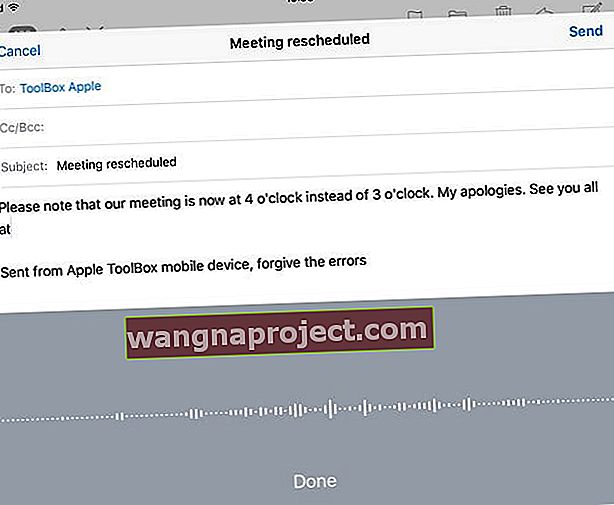לאייפד שלך יש כלי סודי שרוב האנשים מעולם לא שמעו עליו! זה סמל המיקרופון הקטן הזה במקלדת שלך, ממש ליד פס הרווח, שאתה פשוט עובר לידו. ובכן, המיקרופון הזה הוא למעשה בעל ברית חזק מאוד. זה דיקטציה: iOS ו- iPad, כלי הדיבור הטקסט אמין למדי של אפל. וזה מושלם עבור אנשים שמוצאים הקלדות מעט אתגרים. אבל כולם יכולים להשתמש בתכתיב! בנוסף זה עובד על כל שעוני iDevice ו- Apple.
דיקטציה: iOS ו- iPad ועוד הרבה יותר
דיקטציה היא תכונה עוצמתית שלעתים קרובות נותרת מבלי משים כאשר בן דודה של כוכב העל, סירי, נמצא בקרבת מקום . אך אל תטעו, הכתבה היא אחת מתכונות הנגישות המופלאות ביותר הקיימות ב- iPad או ב- iDevice אחר. תכונה זו מאפשרת לך להכתיב טקסט במקום להקליד . לדוגמה, אתה משתמש בקול שלך כדי להכתיב הודעת דוא"ל, להלחין טקסט, אפילו ליצור מצגות ב- Keynote.
עבור אלה הזקוקים לעזרה או שאינם מסוגלים להקליד על המקלדת הקטנה של האייפד, תכונת הכתבה של rockstar היא מפסקת העסקה בעת רכישת טאבלט או טלפון. למרבה המזל, לאפל אכפת, אפילו מתגאה, בתכונות הנגישות שלה. אז ההכתבה הקולית של iOS מטפלת בבקשות רבות לתוכן גדול ואפילו פיסוק מיוחד.
דרישות הכתבה ל- iOS
- הדרישה העיקרית עבור רוב האייפדים היא חיבור לאינטרנט. כמו סירי, גם הכתבה קולית משתמשת בשרתי אפל כדי לבצע עבורכם את זיהוי הדיבור. בדגמי iPad Pro, הכתבה זמינה כאשר אינך מחובר לאינטרנט. גם ב- iPhone 6s, iPhone 6s Plus, iPhone 7, iPhone 7 Plus, iPhone 8, iPhone 8 Plus, iPhone X ו- iPhone SE, אתה יכול להשתמש בתכתיב כאשר אינך מחובר לאינטרנט.
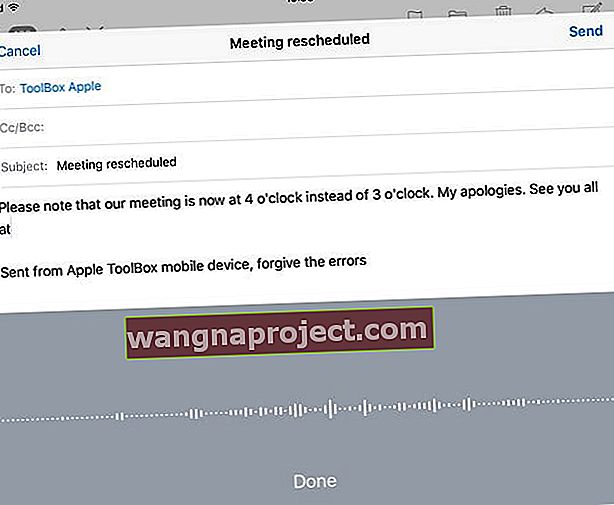
כדי להשתמש בתכתיב באייפד שלך, עליך להפעיל אותו
הקש על הגדרות> כללי> מקלדת> דיקטציה והפעל את ההכתבה. כדי להכתיב טקסט פשוט הקש על סמל המיקרופון במקלדת שעל המסך (משמאל לסרגל הרווח) ואז דבר מה שאתה רוצה . בסיום, הקש על סיום.
צריך לשנות את השפה?
עדכן את שפת הדיקטציה שלך על ידי לחיצה ממושכת על גלובוס או סמל האימוג'י, ואז בחר את השפה שלך מהתפריט הנפתח. רק שפות שהורדו בעבר מופיעות בחלון הקופץ הזה. להוספת שפה נוספת, עבור אל הגדרות> מקלדת> מקלדות> הוסף מקלדת חדשה
אם אתה רוצה להוסיף עוד טקסט
קל להכניס טקסט! כדי להוסיף, הקש תחילה על נקודת ההכנסה שלך ואז הוסף את הטקסט על ידי הקשה על המיקרופון שוב והמשיך להכתיב. ניתן גם להחליף את הטקסט שנבחר על ידי תכתיב.
מה לגבי פיסוק או עיצוב?
האייפד שלנו יודע את הדברים שלהם! כדי להוסיף פיסוק, פשוט קרא את שם הפיסוק או הפורמט. לדוגמא, "אמא פסיק אני בא לארוחת ערב מחר בלילה ולא סימן קריאה היום" הופך ל"אמא, אני באה לארוחת ערב מחר בערב לא היום! " פקודות פיסוק ועיצוב כוללות:
פקודות פיסוק ועיצוב נפוצות כוללות:
- הצעת מחיר ... סוף הצעת מחיר
- פסקה חדשה
- שורה חדשה
- מכסה - כדי לעשות שימוש באותיות גדולות במילה הבאה
- כובעים מופעלים ... מכסה כבויה
- הכול באותיות גדולות
- פרק זמן
- אין מקום
- סימן שאלה
- אין מקום על ... אין מקום כבוי
- כל הכובעים פועלים ... כל הכובעים כבויים
- סימן קריאה
- פסיק
- אין מכסה ... אין מכסה
- המעי הגס
- נְקוּדָה וּפְסִיק
- הַשׁמָטָה
- קו נטוי
- כּוֹכָבִית
- אמפרסנד
- בסימן (לכתובות אינטרנט –סמל @)
- סמיילי - להכניס ?
- זועף - להכניס ?
- קריצה - להכניס ?
צריך לאפשר הכתבה באמצעות מקלדת חכמה?
בקצה הימני ביותר של 'המיני בר' שצץ בתחתית מסך האייפד שלך, חפש חץ הפונה כלפי מטה. לחץ והחזק את החץ הזה, ומקלדת התוכנה צצה, כולל כפתור ההכתבה של המיקרופון.
שיקולים לדיקטציה: iOS ו- iPad
- הניסיון שלנו הוא שתכונה זו לא תמיד עובדת.
- דיקטציה דורשת חיבור Wi-Fi. וודא שה- iPad שלך מחובר לאינטרנט מכיוון שאתה שולח את הנתונים שלך לשרתי Apple.
- דיקטציה זמינה בשפות הרבות והולכת וגדלה - בדוק את הרשימה האחרונה של אתר אפל
- אם ההכתבה לא עובדת, וודא שאתה מגדיר את המקלדת עבור השפה בה אתה משתמש ( הגדרות> כללי> מקלדת ).
- אם אתה משתמש במקשים איטיים או במקשים דביקים כהעדפות נגישות, ייתכן שקיצורי המקשים המוגדרים כברירת מחדל להכתבה לא יפעלו. אם אתה צריך להשתמש בתכונות אלה, צור קיצור דרך להכתבה מותאם אישית על ידי בחירה באפשרות "התאמה אישית" מתפריט קיצור הדרך בהעדפות דיקטציה ודיבור.
דיקטציה ב- Apple Watch
כשאתה משתמש בדיקטציה באפליקציה ב- Apple Watch שלך, שפת ההכתבה תואמת את שפת המקלדת עבור אותה אפליקציה ב- iPhone המותאם שלך . אז אם אתה מכתיב הודעה ב- Apple Watch שלך, השפה תואמת את שפת האפליקציה Messages של iPhone שלך. אם אתה מעדכן את שפת המקלדת באייפון שלך לאפליקציה, שפת ההכתבה משתנה גם ב- Apple Watch שלך.
הפעל או כבה את הכתיב ב- Apple Watch
כדי להפעיל או לכבות את הכתיב ב- Apple Watch שלך, עליך לעבור דרך ה- iPhone המותאם. עבור אל הגדרות> כללי> מקלדת> אפשר דיקטציה> מופעלת או מושבתת
מילה אחרונה בנושא פרטיות
כשאתה משתמש בדיקטציה ומתחבר לאינטרנט כדי להשתמש בשרתי אפל, כל הדברים שאתה אומר ומכתיבים נרשמים ונשלחים לאפל לעיבוד. אפל משתמשת במידע זה כדי לתמוך בך. אפל מקודדת את כל הנתונים שלך כך שאף אחד ב- Apple לא יכול לראות אותם או לפרוץ לתוכם. מפתח הצפנה זה קשור ל- iPhone המסוים שלך או ל- iDevice אחר.
במהלך ההכתבה (וסירי) ה- iDevice שלך גם שולח מידע אחר כמו שמך ושמות אנשי הקשר שלך, שם כל היישומים שלך במכשיר, שמות אלבומי התמונות שלך, שמות השירים באוסף המוסיקה שלך וכל בית שמות מכשירים המותאמים לערכות. מידע זה עוזר למכשיר שלך, להכתיב ולסירי לקבל החלטות מושכלות יותר לגבי דבריך. למידע נוסף על מדיניות הפרטיות של אפל, כולל מדיניות דיקטציה וסירי, עיין בדף זה.